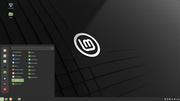- Linux Mint Cinnamon con mintMenu abierto
- El menú de inicio de IceWM
- Lanzador de aplicaciones Kickoff en KDE SC 4
- Inicio en KDE Plasma 5
- Menú de inicio en LXDE
- Escritorio Unity 5.12 Dash en Ubuntu 12.04
- Unity 7.6 Dash en Ubuntu Unity 22.10
- Menú de inicio en ReactOS
- Vista de aplicaciones en GNOME Shell 3
- Vista de aplicaciones en GNOME Shell v40
- Menú en GNOME Classic
Menú de inicio
El menú Inicio (llamado Pantalla de inicio en Windows 8 , 8.1 y Server 2012 ) es un elemento de interfaz gráfica de usuario que ha sido parte de Microsoft Windows desde Windows 95 , proporcionando un medio para abrir programas y realizar otras funciones en el shell de Windows . El menú Inicio, y la Barra de tareas en la que aparece, fueron creados y nombrados en 1993 por Daniel Oran, un gerente de programas en Microsoft que anteriormente había colaborado en la investigación del lenguaje de los grandes simios con el psicólogo conductual B.F. Skinner en Harvard . [1] [2] [3] [4]
El menú Inicio pasó a llamarse Pantalla de inicio en Windows 8 , antes de volver a su nombre original con Windows 10. Ha sido adoptado por algunos sistemas operativos (como ReactOS ) y entornos de escritorio Linux para proporcionar una experiencia más parecida a la de Windows, y como tal está presente, por ejemplo, en KDE , con el nombre de Kickoff Application Launcher, y en Xfce con el nombre de Whisker Menu .
Tradicionalmente, el menú Inicio ofrecía una lista personalizable de programas anidados para que el usuario los iniciara, así como una lista de los documentos abiertos más recientemente, una forma de buscar archivos y obtener ayuda, y acceso a la configuración del sistema. Las mejoras posteriores a través de Windows Desktop Update incluyeron el acceso a carpetas especiales como "Mis documentos" y "Favoritos" (marcadores del navegador). El menú Inicio de Windows XP se amplió para abarcar varias carpetas de Mis documentos (incluidas Mi música y Mis imágenes ) y se trasplantaron otros elementos como Mi PC y Mis sitios de red desde el escritorio de Windows. Hasta Windows Vista , el menú Inicio se expandía constantemente por la pantalla a medida que el usuario navegaba por sus submenús en cascada.
Microsoft Windows
En Microsoft Windows , el menú Inicio aparece de alguna forma en Windows 9x , Windows NT 4.0 y todas las versiones posteriores de la familia Windows NT , así como en Windows CE , Windows Mobile y Windows Phone .
Windows 95–ME

El menú Inicio apareció por primera vez en Windows 95. Fue creado para superar las deficiencias del Administrador de programas en sistemas operativos anteriores. [5] El Administrador de programas consistía en una interfaz de múltiples documentos (MDI) simple que permitía a los usuarios abrir "grupos de programas" separados y luego ejecutar los accesos directos a los programas contenidos en ellos. Carecía de la capacidad de anidar grupos dentro de otros grupos.
Windows 95 y Windows NT 4.0 reemplazaron el Administrador de programas por el escritorio y el menú Inicio. Este último era comparable en algunos aspectos con el menú Apple de Mac OS y no tenía las limitaciones mencionadas del Administrador de programas: al ser un menú , permitía la agrupación anidada manteniendo abierto solo un grupo a la vez. El menú también ofrecía la posibilidad de apagar y cerrar sesión en el equipo.
Los desarrollos posteriores de Internet Explorer y las versiones posteriores de Windows permiten personalizar el menú Inicio y acceder y expandir Favoritos de Internet Explorer, Mis documentos y Herramientas administrativas ( Windows 2000 y posteriores) desde el menú Inicio. También se pueden agregar elementos al menú Inicio simplemente arrastrándolos y soltándolos .
Aunque Windows XP y Windows Server 2003 introdujeron una nueva versión del menú Inicio, ofrecieron la posibilidad de volver a esta versión del menú Inicio. Esta versión del menú Inicio también está disponible en Windows Vista y Windows Server 2008. Sin embargo, no está disponible en Windows 7 , Windows Server 2008 R2 y otras versiones posteriores de Windows.
Windows XP

La primera revisión importante del menú Inicio se introdujo en Windows XP y luego se incluyó en Windows Server 2003. El menú Inicio se amplió a dos columnas: la columna de la izquierda se centra en los programas instalados, mientras que la columna de la derecha proporciona acceso a Mis documentos , Mis imágenes, Mi música y otras carpetas especiales . [5] Esta columna también incluye accesos directos para Computadora y Red ( Entorno de red en Windows 95 y 98), que se colocaron en el Escritorio en versiones anteriores de Windows. [5] El contenido de esta columna se puede personalizar. Los programas utilizados comúnmente se muestran automáticamente en el menú de la izquierda. Los usuarios pueden optar por "anclar" programas a este lado del menú Inicio para que siempre estén accesibles. Un elemento de submenú en la parte inferior de esta columna otorga acceso a todos los elementos del menú Inicio. Cuando se selecciona este elemento de menú, una lista desplazable de programas del menú Inicio reemplaza la lista de usuario/reciente.
Windows Vista/7
Windows Vista y sus sucesores añadieron cambios menores al menú. Antes de Windows Vista y Windows Server 2008 , el menú Inicio consistía en un grupo de menús y submenús que se expandían en cascada, ocultando las partes inicialmente visibles de la pantalla debajo de ellos. Sin embargo, en Windows Vista, los menús en cascada fueron reemplazados por una ventana deslizante en el panel izquierdo del menú Inicio. Siempre que se hace clic en el elemento Todos los programas, el contenido del panel izquierdo se desliza fuera del borde izquierdo del menú Inicio y el menú Todos los programas se desliza desde el borde derecho de la columna izquierda. Este menú presenta una vista de árbol de su jerarquía que se expande hacia la parte inferior, con una barra de desplazamiento vertical siempre que sea necesario. También se agregó en Windows Vista un cuadro de búsqueda que permite a los usuarios buscar los accesos directos del menú Inicio u otros archivos y carpetas. El cuadro de búsqueda presenta una búsqueda incremental : si la indexación no está desactivada, el cuadro de búsqueda devuelve resultados sobre la marcha a medida que los usuarios escriben en él. Dado que los elementos encontrados se pueden abrir inmediatamente, el cuadro de búsqueda del menú Inicio reemplaza parcialmente la función del comando Ejecutar de versiones anteriores de Windows. El comando Ejecutar también se puede agregar por separado a la columna derecha del menú Inicio. En Windows 7 y Windows Server 2008 R2 , el panel de resultados de búsqueda cubre ambas columnas del menú Inicio. El cuadro de búsqueda se ha ampliado para admitir la búsqueda de elementos del Panel de control. La columna derecha de Windows 7 incluye vínculos a Bibliotecas en lugar de carpetas comunes. Sin embargo, lo más importante es que los elementos del menú Inicio admiten listas de acceso rápido mediante botones en cascada a su derecha. A diferencia de las versiones anteriores, la capacidad de volver al diseño "clásico" del menú Inicio ya no está disponible.
Windows 8/8.1


En Windows 8 y Windows Server 2012 , se introdujo una actualización del menú Inicio conocida como "pantalla de Inicio". Cubre toda la pantalla y ya no presenta la columna derecha. Muestra mosaicos mucho más grandes para los programas y, siempre que es posible, muestra contenido dinámico proporcionado por el programa directamente en el mosaico mismo (conocido como "mosaico vivo"), comportándose de manera similar a un widget . [6] Por ejemplo, el mosaico vivo para un cliente de correo electrónico puede mostrar la cantidad de correos electrónicos no leídos. La pantalla de Inicio permite a los usuarios desinstalar sus programas haciendo clic derecho sobre ellos y seleccionando "Desinstalar". Las aplicaciones ancladas se pueden colocar en grupos. El cuadro de búsqueda está oculto inicialmente, pero se puede ver haciendo clic en el botón de búsqueda en la barra de accesos y también se puede abrir a medida que recibe la entrada del teclado. Fiel a su nombre, la pantalla de Inicio es la primera pantalla que ve un usuario al iniciar sesión .
La idea de un Inicio de pantalla completa se remonta a Windows Neptune , cuando Microsoft originalmente consideró una "página de Inicio" que se integrara con el escritorio de Windows a través de Active Desktop . [7] Este menú tiene sus raíces en Windows Mobile y Windows Phone : En Windows Mobile Standard, que se ejecuta en teléfonos inteligentes , el menú Inicio produce una pantalla separada de iconos. Windows Phone fue el anfitrión original de los principios de diseño del menú Inicio de tercera generación.
La pantalla Inicio ya no admite varias funciones que estaban disponibles anteriormente. Ya no aparece una lista de programas iniciados recientemente ni accesos directos a carpetas especiales en la pantalla Inicio. Ya no admite más de un nivel de anidamiento para grupos en la vista Todos los programas. Ya no está disponible la función de arrastrar y soltar para agregar nuevos elementos al menú, así como para reorganizar el contenido de la vista Todos los programas. Además, por primera vez en la historia de Windows, el menú Inicio en una instalación estándar de Windows 8, Windows Server 2012, Windows 8.1 o Windows Server 2012 R2 no ofrece ninguna función para apagar , reiniciar o activar el modo de suspensión o hibernación , lo que obliga a los usuarios a usar el botón de configuración en la barra de accesos para realizar estas acciones. Una actualización de abril de 2014 para Windows 8.1 y Windows Server 2012 R2 restaura esto último.
Ventanas 10


Windows 10 reintrodujo el menú Inicio en una forma revisada. Utiliza un diseño de dos columnas similar a la versión de Windows 7, excepto que el lado derecho está poblado por mosaicos, de manera similar a la pantalla de Inicio de Windows 8. Las aplicaciones se pueden anclar a la mitad derecha, y sus respectivos mosaicos se pueden redimensionar y agrupar en categorías especificadas por el usuario. La columna izquierda muestra una lista vertical, que contiene aplicaciones utilizadas con frecuencia, y enlaces al menú "Todas las aplicaciones", Explorador de archivos , Configuración y opciones de energía. Algunos de estos enlaces, y enlaces adicionales a carpetas como Descargas, Imágenes y Música, se pueden agregar a través de la página "Elegir qué carpetas aparecen en Inicio" de Configuración. El menú Inicio se puede redimensionar o colocar en una visualización de pantalla completa similar a la pantalla de Inicio de Windows 8/8.1 (aunque se desplaza verticalmente en lugar de horizontalmente). [8] [9] El menú Inicio también ingresa a este estado cuando se habilita el "Modo tableta". [10] [11] [12] [13]
A partir de la versión 1511 , el panel izquierdo del menú Inicio anuncia aplicaciones "sugeridas" de la Tienda Windows; los usuarios pueden optar por no recibir estas sugerencias. [14]
La versión 1607 y posteriores eliminan la vista de aplicaciones recientes y muestran siempre todas las aplicaciones. La versión 20H2 reemplazó los mosaicos coloridos de las versiones anteriores por mosaicos transparentes "que se adaptan a los temas".
La actualización KB3033055 de Windows RT 8.1 [15] agrega una variante del menú Inicio de Windows 10 que es visualmente más parecida al diseño utilizado en las primeras versiones preliminares de Windows 10. Permite que las aplicaciones se fijen en la parte superior de la columna izquierda, con las aplicaciones utilizadas recientemente enumeradas debajo (muy similar a 7) y, al igual que con 10, permite que los mosaicos se fijen en la columna derecha. [15] [16] [17] [18]
Windows 11

Windows 11 introduce otro rediseño importante del menú Inicio. Se ha restablecido un cuadro de búsqueda en la parte superior del menú y los mosaicos se han reemplazado por un área para accesos directos a aplicaciones ancladas que se muestran en una cuadrícula (similar a muchos lanzadores de aplicaciones en Android e iOS), acompañado de una sección para aplicaciones y archivos "recomendados" (a menudo equivalentes a los archivos utilizados más recientemente por el usuario). Se muestra un botón "Todas las aplicaciones" junto al encabezado de aplicaciones ancladas. Windows 11 no admite mosaicos dinámicos, y su funcionalidad se ha trasladado al área separada "Widgets" en la barra de tareas. [19] [20]
Botón de inicio
El menú Inicio se puede iniciar presionando ⊞ Win(la tecla Windows ) en un teclado o su equivalente en un dispositivo de tableta , presionando + en un teclado o haciendo clic en el botón Inicio visual . Con la excepción de Windows 8 y Windows Server 2012 , el botón Inicio se puede encontrar en la barra de tareas . El botón Inicio en Windows Server 2012 y Windows 8 se mueve inicialmente de la barra de tareas tradicional a "accesos", una barra de tareas secundaria oculta ubicada a la derecha de la pantalla (a la que se accede deslizando el dedo desde la derecha en dispositivos multitáctiles o colocando el mouse en una de las esquinas derechas de la pantalla y deslizándolo hacia arriba o hacia abajo). Se accede a la pantalla Inicio mediante ese botón o haciendo clic en la esquina inferior izquierda de la pantalla. Windows 8.1 y Windows Server 2012 R2 restauran el botón a su lugar original sin quitar el nuevo botón en los accesos. [21] [22] En la mayoría de las versiones de Windows, el botón Inicio se encuentra en la esquina inferior izquierda de la pantalla, mientras que el botón de Inicio en Windows 11 se encuentra en el centro (pero se puede mover a la esquina inferior izquierda).CtrlEsc
En un teclado Mac o en una Mac que ejecuta Windows a través de Boot Camp , la tecla se utiliza como la tecla del logotipo de Windows para activar el menú Inicio.⌘ Command
Al hacer clic derecho en el botón Inicio se abre un menú contextual . Este menú en Windows 8 y Windows Server 2012 se denomina menú de Enlace rápido [23] y otorga acceso a varias funciones de Windows que se usan con frecuencia, como el acceso al escritorio o al Explorador de archivos [24] .
Ubicación en el disco
Los usuarios pueden agregar entradas al menú Inicio creando carpetas y accesos directos en la carpeta "Menú Inicio" asociada, ubicada en el medio operativo del sistema operativo. Estas aparecen en una sección separada en la parte superior del menú Inicio o, si se ubican en la subcarpeta Programas, en el menú Programas. Sin embargo, la ubicación de esta carpeta depende del sistema operativo instalado:
- En Windows 9x , esta carpeta se encuentra en la ruta "
%windir%\Start Menu" o, si hay varios usuarios, en la ruta " ", donde [nombre de usuario] es el nombre de la cuenta del usuario.%windir%\Profiles\[username]\Start Menu - En Windows NT 4.0 , la carpeta se encuentra en "
%systemroot%\Profiles\%username%\Start Menu" para usuarios individuales, o en "%systemroot%\Profiles\All Users\Start Menu" para accesos directos compartidos. Una característica distintiva en Windows NT 4.0 es que el menú Inicio separaba los accesos directos por usuario de los accesos directos compartidos mediante una línea separadora y utilizaba iconos diferentes para las carpetas de programas en los menús por usuario y compartidos. [25] [26] - En Windows 2000 , Windows XP y Windows Server 2003 , la carpeta se encuentra en "
%userprofile%\Start Menu" para usuarios individuales o en "%allusersprofile%\Start Menu" para accesos directos compartidos. - En Windows Vista , Windows Server 2008 , Windows 7 , Windows Server 2008 R2 , Windows Server 2012 , Windows 8 , Windows 10 y Windows 11 , la carpeta se encuentra en "
%appdata%\Microsoft\Windows\Start Menu" para usuarios individuales o en "%programdata%\Microsoft\Windows\Start Menu" para la parte compartida del menú.
En Windows Server 2003 y versiones anteriores, el nombre de la carpeta "Menú Inicio" cambia según la localización; por ejemplo, en las versiones alemanas de Windows XP es " Startmenü". Los instaladores de Windows generalmente utilizan la API de Windows para averiguar los nombres y las ubicaciones reales de las carpetas del menú Inicio y del Escritorio. Desde Windows Vista , todas las carpetas utilizadas por el sistema utilizan el mismo nombre que en la versión en inglés y solo muestran nombres diferentes en el Explorador de Windows.
Ajustes
TweakUI , un programa de utilidad no compatible de Microsoft, ofrece personalizaciones adicionales, incluyendo la aceleración del tiempo de respuesta del menú Inicio, animación de ventanas y otros trucos . [27] [28] En Windows XP y Windows Vista, es posible evitar que programas específicos aparezcan en la lista de programas recientes (el panel izquierdo del menú Inicio) modificando el registro de Windows . [29]
Sistemas operativos de código abierto
This section may contain material not related to the topic of the article. (March 2021) |
Muchos entornos de escritorio para sistemas operativos de código abierto proporcionan un menú similar al menú Inicio:
Véase también
Referencias
- ^ Lehmann-Haupt, Christopher (9 de julio de 1998). "Libros de los tiempos; ¿Una jungla? Es un asesinato, es una conspiración". The New York Times . ISSN 0362-4331. Archivado desde el original el 22 de marzo de 2023. Consultado el 22 de marzo de 2023 .
- ^ Weinberger, Matt (30 de julio de 2015). "'Era literalmente un científico de cohetes. Y ni siquiera él podía entender Windows'". Business Insider . Archivado desde el original el 7 de agosto de 2015. Consultado el 26 de abril de 2024 .
- ^ Andrews, Paul (1999). Cómo se ganó la Web: Microsoft de Windows a la Web: la historia interna de cómo Bill Gates y su grupo de idealistas de Internet transformaron un imperio del software (1.ª ed.). Nueva York: Broadway Books. pp. 244–5. ISBN 0-7679-0048-0.OCLC 40820951 .
- ^ De adentro hacia afuera: Microsoft, en nuestras propias palabras. Microsoft Corporation. Nueva York, NY: Warner Books. 2000. pág. 30. ISBN 0-446-52739-4.OCLC 45226466 .
{{cite book}}: CS1 maint: others (link) - ^ abc Fitzpatrick, Jason (6 de agosto de 2015). "El menú Inicio debería ser sagrado (pero sigue siendo un desastre en Windows 10)". How-To Geek . Consultado el 30 de julio de 2016 .
- ^ "Diseño de la pantalla de Inicio". Creación de Windows 8 . Microsoft . 2011-10-04 . Consultado el 2012-12-06 .
- ^ Thurrott, Paul (7 de agosto de 2013). «SuperSite Flashback: Neptune». SuperSite para Windows . Penton Media . Consultado el 7 de agosto de 2013 .
- ^ Mediati, Nick (8 de agosto de 2015). «Cómo personalizar el menú Inicio de Windows 10». PC World . IDG . Archivado desde el original el 8 de agosto de 2015 . Consultado el 20 de septiembre de 2015 .
- ^ Paul, Ian (11 de agosto de 2015). «Cómo personalizar el lado izquierdo del menú Inicio de Windows 10». PC World . IDG . Consultado el 20 de septiembre de 2015 .
- ^ Seifert, Dan (30 de septiembre de 2014). "Observe cómo funciona Windows 10 con interfaces táctiles". The Verge . Vox Media . Consultado el 30 de septiembre de 2014 .
- ^ Thurrott, Paul (23 de abril de 2015). "Windows 10 Technical Preview 2: Configure Tablet Mode" (Vista previa técnica 2 de Windows 10: Configurar el modo tableta). Thurrott.com . Consultado el 16 de julio de 2015 .
- ^ Thurrott, Paul (23 de marzo de 2015). "Windows 10 Technical Preview 2: Continuum y modo tableta". Thurrott.com . Consultado el 16 de julio de 2015 .
- ^ Bowden, Zack (3 de julio de 2015). «Windows 10: La experiencia con tabletas es mejor que nunca (con video)». WinBeta . Archivado desde el original el 5 de julio de 2015. Consultado el 16 de julio de 2015 .
- ^ Wilson, Mark (15 de octubre de 2015). «Microsoft ahora usa el menú Inicio de Windows 10 para mostrar anuncios». BetaNews . Consultado el 15 de octubre de 2015 .
- ^ ab "Actualización para la mejora de funciones de Windows RT 8.1". Soporte . Microsoft . 30 de septiembre de 2015 . Consultado el 20 de septiembre de 2015 .
- ^ Bright, Peter (16 de septiembre de 2015). "Windows RT obtiene un menú Inicio propio en Windows RT 8.1 Update 3". Ars Technica . Conde Nast . Consultado el 16 de septiembre de 2015 .
- ^ Newman, Jared (20 de julio de 2015). "Los usuarios de Windows RT no deberían esperar mucho de la actualización 3, según afirma un informe". PC World . IDG . Consultado el 20 de julio de 2015 .
- ^ "La próxima actualización de Windows RT incluirá un nuevo menú de Inicio y una pantalla de bloqueo". The Verge . Vox Media . 9 de agosto de 2015 . Consultado el 20 de agosto de 2015 .
- ^ Warren, Tom (24 de junio de 2021). «Microsoft anuncia Windows 11, con un nuevo diseño, menú Inicio y más». The Verge . Archivado desde el original el 24 de junio de 2021. Consultado el 24 de junio de 2021 .
- ^ Salter, Jim (24 de junio de 2021). «Windows 11 es mucho más que un nuevo tema aplicado a Windows 10». Ars Technica . Archivado desde el original el 25 de junio de 2021 . Consultado el 25 de junio de 2021 .
- ^ Thurrott, Paul (29 de mayo de 2013). "In Blue: Start Experience Changes". Supersite para Windows . Penton . Consultado el 29 de mayo de 2013 .
- ^ "Atajos de teclado - Windows 8, Windows RT". Windows . Microsoft . Archivado desde el original el 25 de octubre de 2012 . Consultado el 3 de septiembre de 2013 .
- ^ Thurrot, Paul (26 de junio de 2013). "Práctica práctica con Windows 8.1: menú de usuario avanzado". SuperSite para Windows . Penton Media . Consultado el 7 de agosto de 2013 .
- ^ "Imagen". Archivado desde el original el 18 de mayo de 2013.
- ^ Thurrott, Paul (18 de mayo de 2000). "Aprenda a utilizar Windows 2000 Server por su cuenta: cómo utilizar Windows 2000 Server". Supersitio para Windows . Penton .
- ^ "Página de descarga de Microsoft Windows Tweak UI Power Toy". Windows . Microsoft . Archivado desde el original el 6 de octubre de 1999.
- ^ "Página de modificación de la interfaz de usuario de Annoyances.org de O'Reilly". Annoyances . Archivado desde el original el 12 de diciembre de 2001.
- ^ "Cómo evitar que un programa aparezca en la lista de programas más utilizados en Windows XP". Soporte . Microsoft . 15 de julio de 2004. Archivado desde el original el 11 de febrero de 2005.
- ^ Watson, JA (18 de agosto de 2016). "Hands-on: Lumina Desktop 1.0.0". ZDNet . CBS Interactive . Consultado el 23 de noviembre de 2016 .
Lectura adicional
- Sullivan, Kent. "La interfaz de usuario de Windows 95: un estudio de caso sobre ingeniería de usabilidad". 1996 para Association for Computing Machinery, Inc. Un artículo escrito por un desarrollador del equipo de interfaz de usuario de Windows 95, que detalla los estudios de usabilidad y los procesos de desarrollo que llevaron a la creación de la interfaz de Windows 95.
- Patente n.° 5920316: “Barra de tareas con menú Inicio”